
时间:2021-06-03 12:14:17 来源:www.win10xitong.com 作者:win10
今天网友说他在用win10系统的时候突然就遇到了win10状态栏看不到微信的问题,这个win10状态栏看不到微信问题估计有很多电脑高手都不知道该怎么解决,要是你想自己解决而不想找专业人士来解决的话,我们可以按照这个步骤来解决:1.进入系统设置,点击"系统";2.选择"通知和操作"进入通知,点击"选择在任务栏上显示哪些图标"就彻底解决了。要是你还没有解决,那接下来就一起来看看具体的win10状态栏看不到微信的详细解决手段。
变通方法1:
1、进入系统设置,点击'系统';
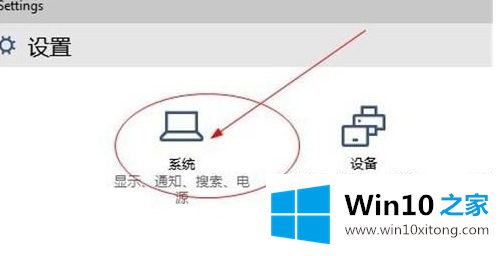
2.选择“通知和操作”以输入通知,然后单击“选择要在任务栏上显示的图标”;
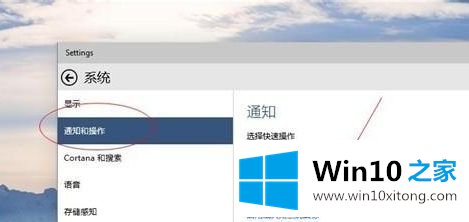
3.在显示图标设置中找到微信,勾选切换到‘开’;
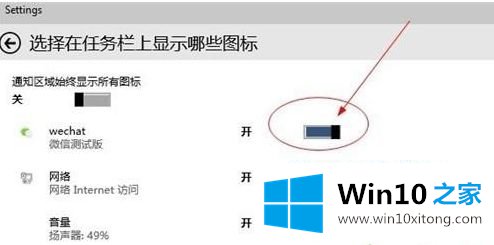
4.回到任务栏,显示微信图标。

解决方法2:
1.在任务栏中找到“显示隐藏图标”选项,然后单击“打开”。

2.在软件框中找到微信,点击微信图标,直接拖拽到任务栏,如下图所示。
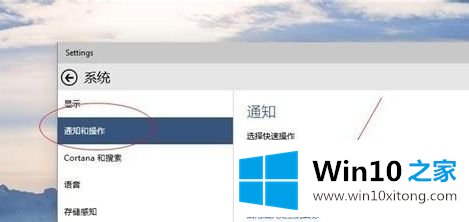
3.微信图标已经显示在任务栏上。

以上是win10状态栏看不到微信的详细步骤。我们可以按照以上两种方法在任务栏显示微信图标,希望对大家有帮助。
win10状态栏看不到微信的详细解决手段在上面的文章中已经由小编很清楚的讲解了,小编很乐意为大家分享win系统的相关知识。